法人確定申告作業概要
法人2社の確定申告作業を自分で行いました。
自分で法人の確定申告を行ったのが2018年からなので7年目になりますが今まで特段問題になったことはありません。
2社分あるので14回分の確定申告を税理士に委託する費用を削減できています。
作業の流れはこのような感じです。
今回は法人確定申告の電子申告と納税にフォーカスして説明しようと思います。
- 会計処理(クラウドソフト)
- 確定申告書作成(クラウドソフト)
- 電子申告(e-Tax eLTAX)
- 納税(スマホ納付&請求書払い)
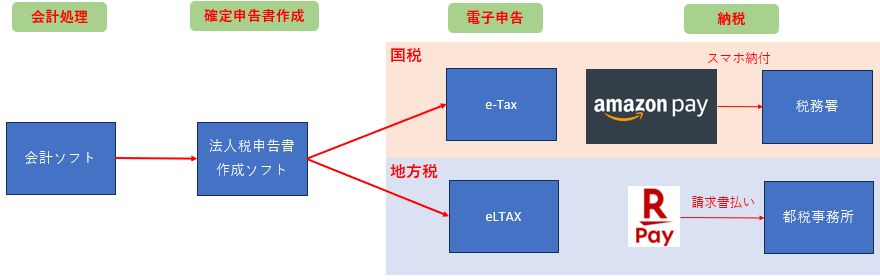
会計処理
1年間の法人に関する入出金情報を漏れなく会計ソフトに適切な勘定科目で入力していきます。
最終的に仕訳帳や決算書といった書類ができれば確定申告書作成の準備ができます。
確定申告書作成
法人税申告書作成ソフトに固定資産台帳や仕訳帳などの会計データを読み込ませて、別表や各種内訳書の内容を適宜記載すれば作れます。
税務署等に書類で提出する場合は申告書類を印刷して郵送or直接持参する必要があります。
電子申告する場合は電子申告に必要な電子ファイルをダウンロードできます。
会計処理と確定申告書作成の詳細は過去にブログで書いていますので興味ある方は見ていただけたらと思います。
電子申告
今回から郵送ではなく電子申告をすることにしました。
理由は以下のような感じでデジタル化の波に合わせる形です。
- 国税庁が確定申告書の控えに捺印処理を廃止することになった
- 2社分の印刷量が膨大
- 2社分の申告書を税務署&都税事務所に送り、控えの返信用封筒を用意するなど面倒
- 自宅プリンターの故障
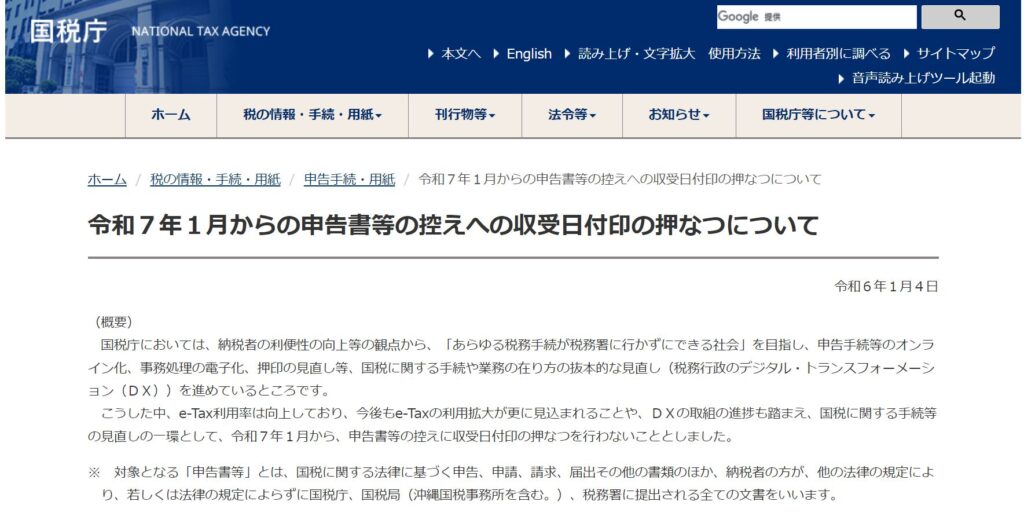

いままでは金融機関に毎年確定申告書の控えを郵送していたのですが、今後は税務署印を押してくれなくなるので確定申告した証拠を金融機関に証明するには電子申告しないとダメだと判断しました。
こういうのって最初覚えるのが面倒ですが一度覚えてしまえばあとは毎年同じ処理なので事務作業の圧倒的低減に繋がります。
国税
国税は法人税・地方法人税です。
申告はe-Taxソフト(WEB版)で行います。
別途ダウンロード版もありますが、e-Taxソフト上で申告内容を変更したり帳票を追加しない限りはWEB版で大丈夫です。
初回時は画面右にある開始届出書をWEBフォームから入力して送信する必要があります。
送信完了したら16桁の利用者識別番号が発行されるのでこちらの番号を使ってログインします。
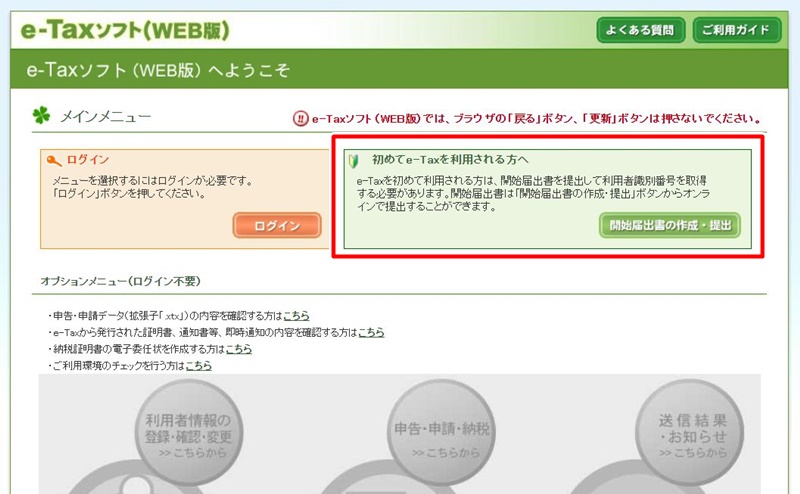
あとは電子証明書の登録も行う必要があります。
電子ファイルを送信する際に必ず電子署名を付与する必要があるからです。
電子証明書の登録は個人のマイナンバーカードを使えばOKです。
マイナンバーカードに電子証明書の登録がされていない場合は役所へ行って手続きをしてください。
申告作業は下記のリンクから行えますが申告作業自体は個人のe-Taxとまったく同じです。

送信結果は送信結果から受信通知というのを確認できますのでこちらの画面を金融機関に提出すれば問題ないと思います。
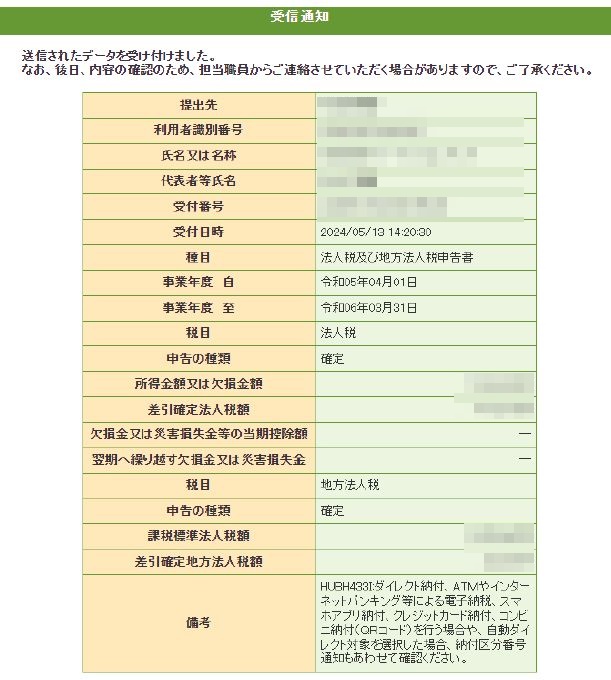
地方税
地方税は事業税・特別法人事業税・都民税(法人税割)・都民税(均等割)です。
地方税の電子申告はeLTAX(エルタックス)といいます。
eLTAXで申告手続きをするためにはPCDeskというソフトウェアを使います。
PCDeskにはWEB版とダウンロード版があるのですが、申告はダウンロード版でしか行えません。
以下のような感じで手続きを進めていきます。
- PCdesk(web版)で新規利用届出
- 電子証明書の登録
- PCdesk(ダウンロード版)のダウンロード
- PCdesk(ダウンロード版)で申告手続き
下記のPCdesk(web版)より法人の新規利用届出と電子証明書(マイナンバーカードでOK)の登録を行うと利用者IDが発行できるのでログインします。
新規利用届出時に必ず申告先の都税事務所を登録しておかないと申告できません。
ログインするとPCdesk(ダウンロード版)のダウンロードができるのでダウンロードします。
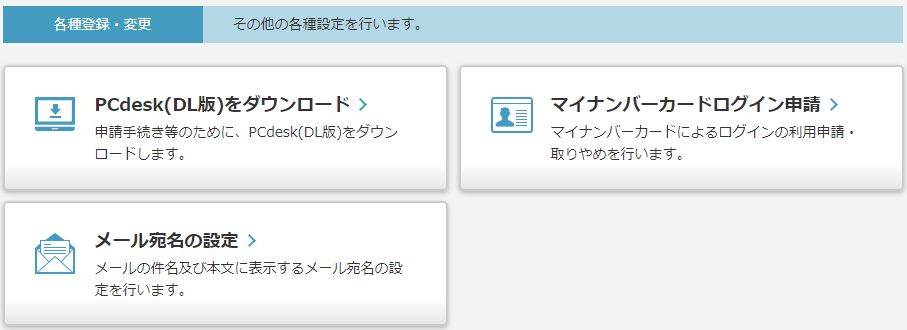
ダウンロード版にログインして、法人税申告書作成ソフトで作成した電子申告ファイルを読み込ませて申告作業を行います。
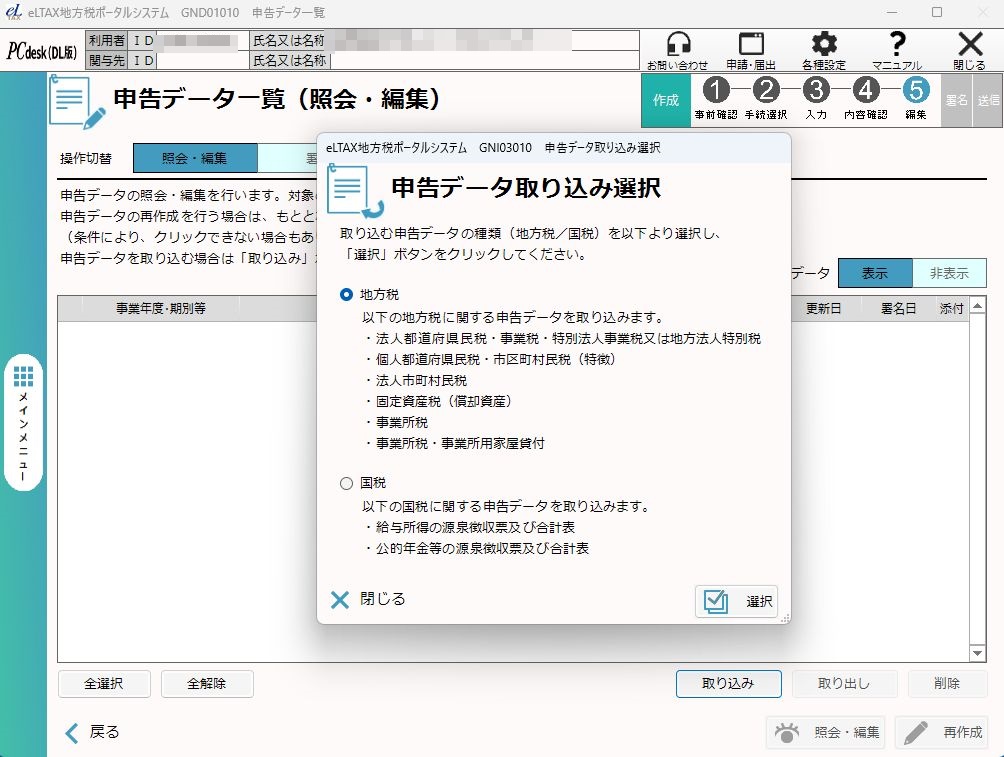
申告が完了すると申告完了通知がダウンロードできるのでこちらを金融機関に提出すればいいと思います。
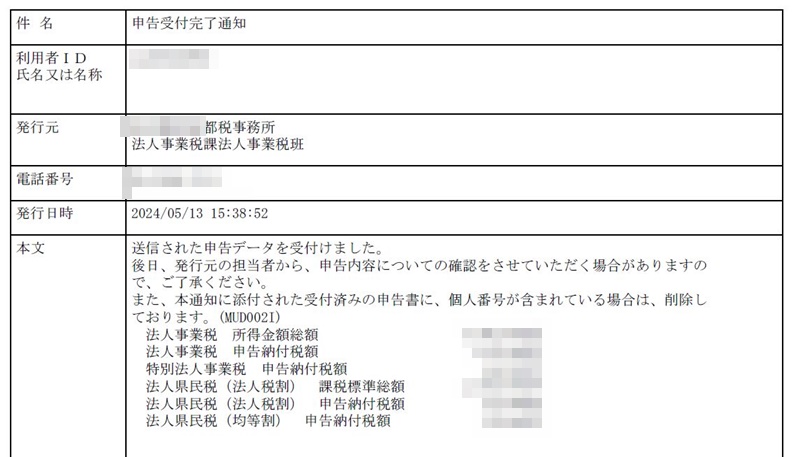
納税
納税は銀行振込、クレカ払い、ネットバンキング払いなど色々あると思いますが、いま最もオトクな方法は国税はスマホ納付で地方税は楽天請求書払いをすることでクレジットカードのポイントを多重取りしつつ手数料を無料で納税することだと思いますのでこちらを軽く紹介します。

国税
銀行振込だとポイントは一切つきませんし、クレカ払いですとクレカのポイントは付きますがクレカ払いの手数料が0.83%程度かかりますのであまり旨味はないです。
ただスマホ納付でPay払いをすれば手数料を払うことなく納税できてクレカのポイントも貯めることができます。
スマホ納付の詳細は過去にブログに記載しているので興味ある方は見てください。
ルート①:高還元クレカ→JALPay→ANAPay(ApplePay)→Amazonギフトカード→AmazonPayでスマホ納付
の手順を辿ればポイントを何重取りもできて手数料を払うことなく納税できるのでお勧めですが、現状はアメックス系のカードではほぼできないのと、iphoneのApplePayなどを駆使しないと実現できません。
JALPayはANAPayと同様スマホ決済アプリですが、4月からクレジットカードからのチャージが開始されたので使い勝手がよくなりました。ただVISAとアメックスからはチャージできないのと、チャージできたとしてもクレジットカードのポイント付与対象外のカード会社が結構あるので事前確認必須です。
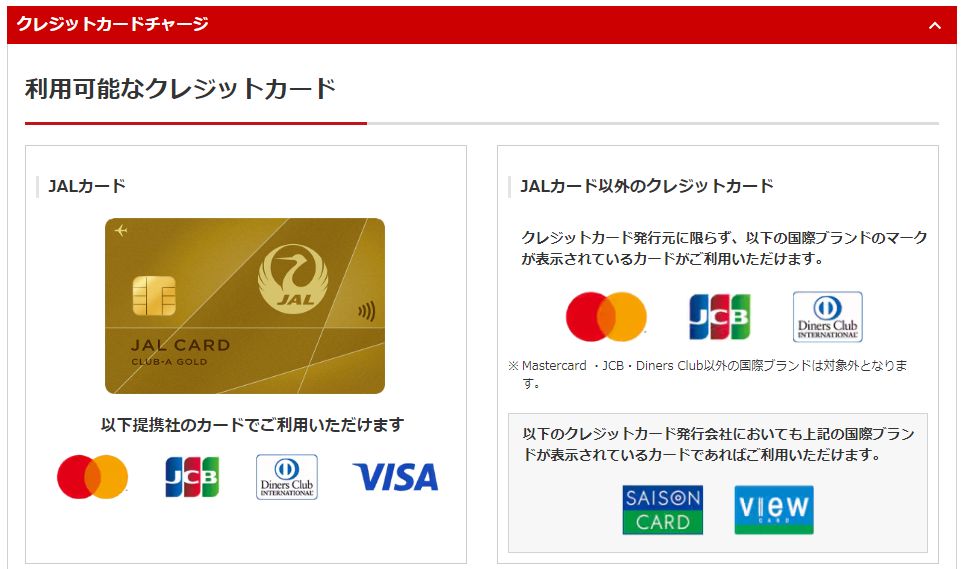
JALPayからANAPayやアマゾンギフトカードへのチャージをした時点で0.5%のJALマイルが付与されます。ちょっとした国内旅行のマイルくらいならすぐ貯まると思いますので可能な限りJALPayを経由して納付したほうがいいです。
JALPayからANAPayを経由して税金を払うことでJALとANAのマイルの両方を0.5%ずつ獲得できますが、ApplePayでないとチャージできないのでiphone所持が必須です。
ANAPayのチャージ画面でApplePayをクリックして事前登録したJALPayのバーチャルカードを選択すればチャージできます。
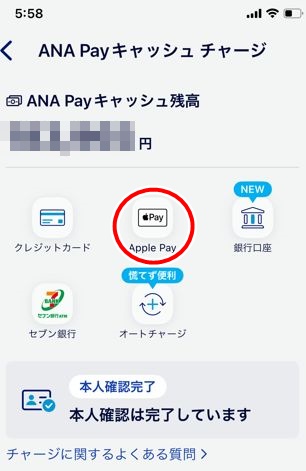
次にAmazonのサイトへアクセスしてAmazonギフトカードをANAPayのバーチャルカードで購入します。
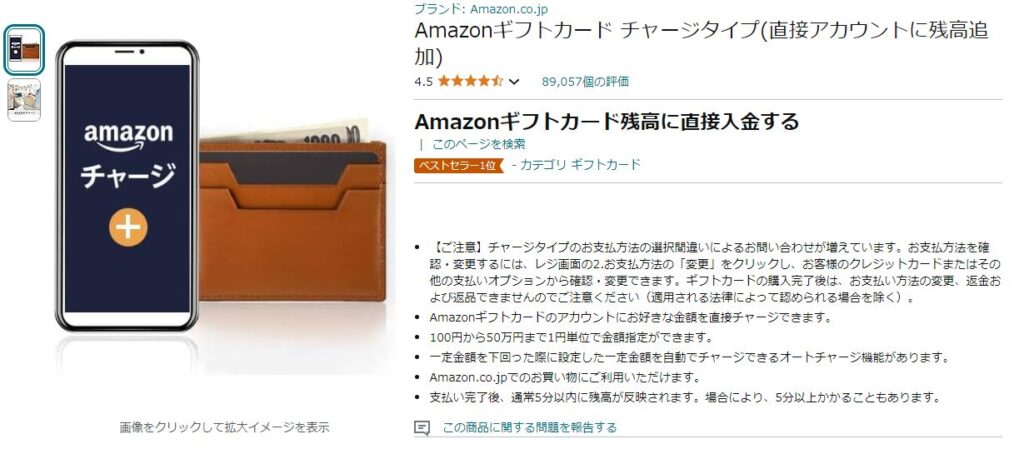
最後に国税スマートフォン決済専用サイトでスマホから支払い手続きをして支払方法にAmazonPayを指定して支払えば終了です。
(AmazonPayでなく楽天Payなどでも構いませんが単純にアマゾンギフトカードの購入が一番手間がかからないため)
地方税
地方税の申告をしたあとに通常は払込票に手書きで事業税・特別法人事業税・都民税(法人税割)・都民税(均等割)の納付税額を記入して銀行振込などで納税するのですが、クレカ払いや楽天請求書払いを行うためには都税事務所に連絡してバーコードやQRコードが記載された納付書を送ってもらう必要があります。
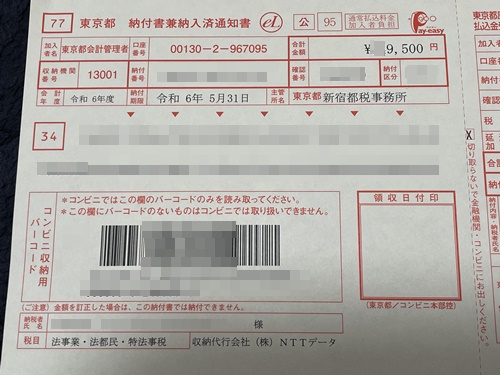
納付書が届きましたら楽天Payの楽天請求書払いというのを使えば手数料無料で納税することができます。
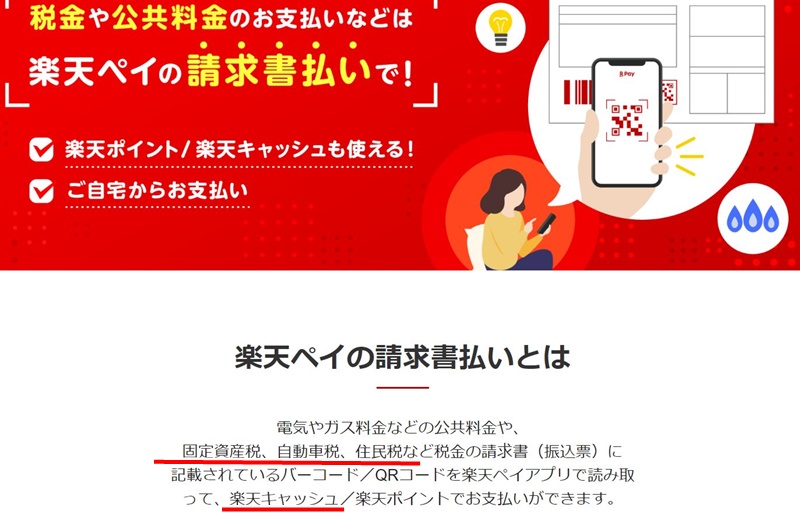
楽天Payを起動して請求書払いをクリックすると以下のような請求書のバーコードやQRコードを読み取るカメラが起動するので読み込めば支払い画面が出ますので事前にチャージしておいた楽天キャッシュを使って支払えば納付完了となります。
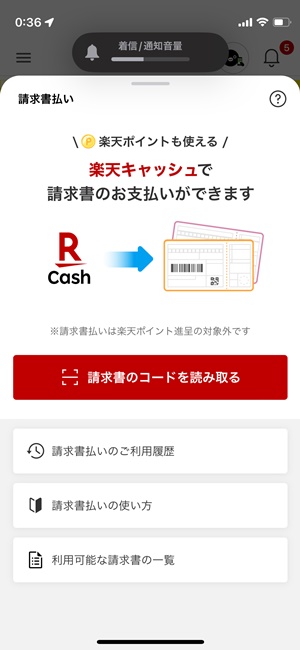
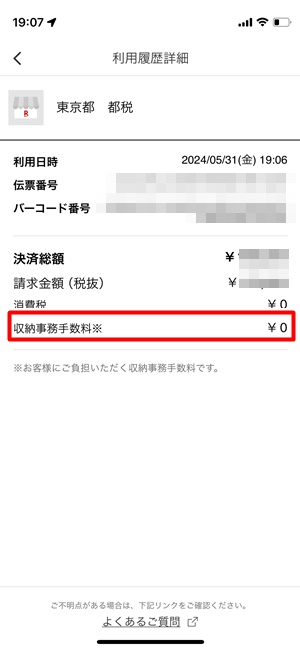
ただし支払い金額は30万円以下のため高額な納税対象者は都税事務所に連絡する際に30万円以下の納付書を複数送ってもらってください。
また支払い方法が楽天キャッシュしか使えず、楽天キャッシュへのチャージ方法は原則楽天のクレジットカードか現金などでチャージする必要があり、他社クレジットカードやANAPayなどのバーチャルカードでチャージするためには以下のような方法を取る必要があります。
ルート②:高還元クレカ→JALPay→ANAPay(ApplePay)→楽天Edy(android)→楽天キャッシュ→楽天Payで請求書払い
ANAPayまでのチャージ方法はルート①と同じです。
次に楽天Edyの画面からANAPayのバーチャルカードでチャージします。
下記画面はandroidの楽天Edyから楽天キャッシュへのチャージ手順ですがandroid版でないと利用できません。
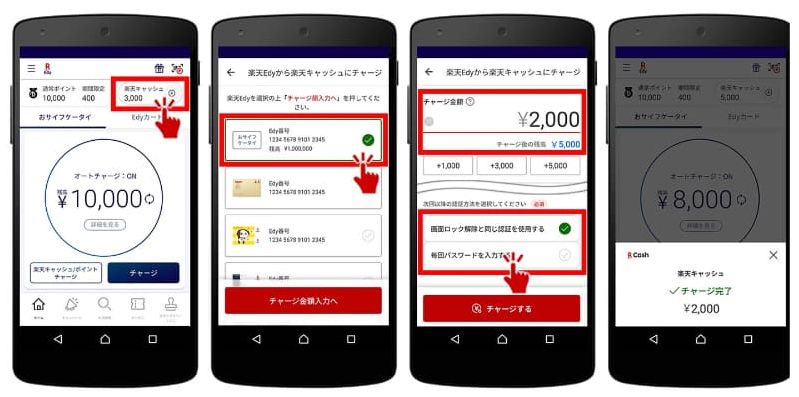
JALPayからANAPayへのチャージ時にはApplePayが必須のため、このルートを利用するためにはiphoneとandroidの両端末を所持している必要があるのと、楽天キャッシュへのチャージは月10万円までといった制限があるので高額な請求が立て続けにある場合は不向きです。その場合は下記ルートを行う必要があります。
ルート③:高還元クレカ→JALPay→WAON(ApplePay)→楽天ギフトカード(ミニストップで購入)→楽天キャッシュ→楽天Payで請求書払い
JALPayまでのチャージ方法はルート①と同じです。
次にWAONアプリを開いてApplePayでチャージを選択してJALPayのバーチャルカードで支払います(ANAPayではチャージ不可)。
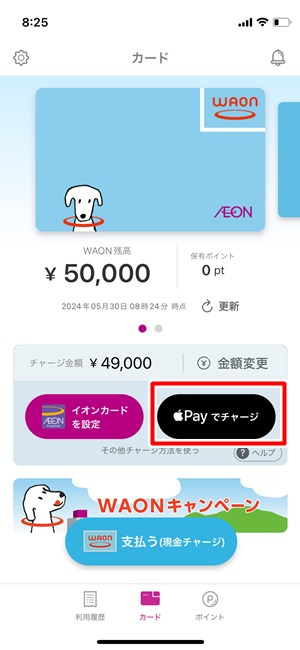
次にミニストップまで行って下記のような楽天ギフトカードをWAONアプリを使って購入します。
下記は5万円分のギフトカードを購入した例ですが、購入時点で1%のポイント(500円分)が付与されます。

次に楽天IDでログインしてギフトカードを受け取ると楽天キャッシュにチャージされます。
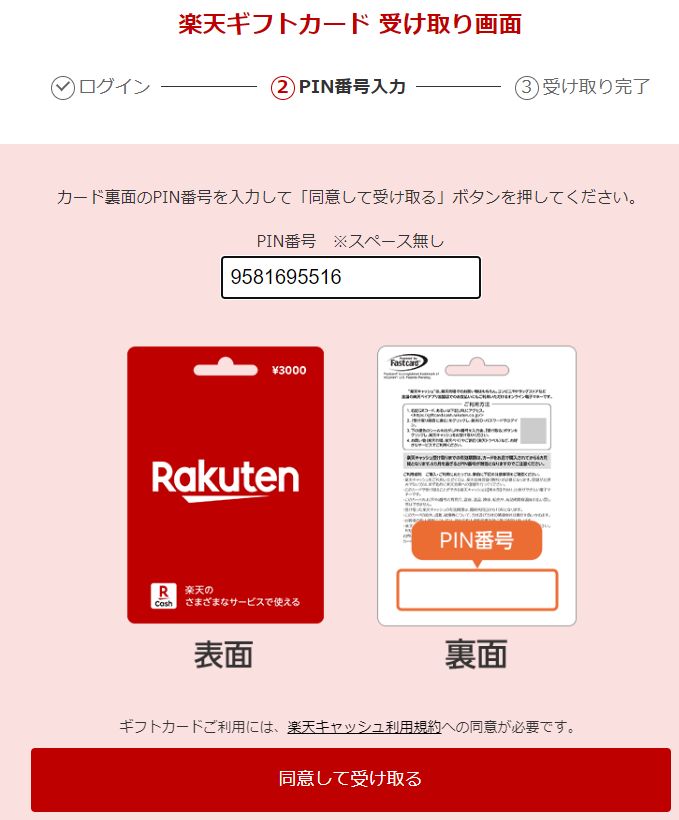
こちらのルートはミニストップまで行く必要があるのと、WAONへのチャージが1日5万円&1回5万円までしかできないので楽天ギフトカードも5万円までしか購入できないので高額な請求がある方は何度もミニストップに通ってギフトカードを大量に購入する必要があったり面倒です。
ただこれらの方法を駆使すれば国税・地方税ともに手数料を払うことなくポイントを何重取りしてクレカ払いすることができます。
まとめ
会計処理、確定申告書作成
→クラウドソフトを使って自分で申告書を作成して税理士費用を削減
電子申告
→e-Tax eLTAXを使って事務作業を軽減
納税
→スマホ納付&請求書払いで手数料を払うことなくポイントを何重取りしてクレカ払い可能
税務申告は会計知識が必要なので安易にDIYしましょうとは言い難いのですが、一度知識を身に着けてしまえば毎年費用削減できますので自身のある方はチャレンジしてみることをお勧めします。
クラウドソフトや電子申告の仕方がわからない場合はネットで調べたりサポートも充実してるので無料で相談できますし、会計処理などそもそもが不安でしたら税務署で無料相談なども随時開催していて税理士に相談することもできます。
こういった感じで無料でいくらでも解決する方法はありますのでやる気があればできるかなと思います。


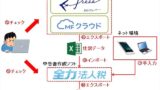




コメント